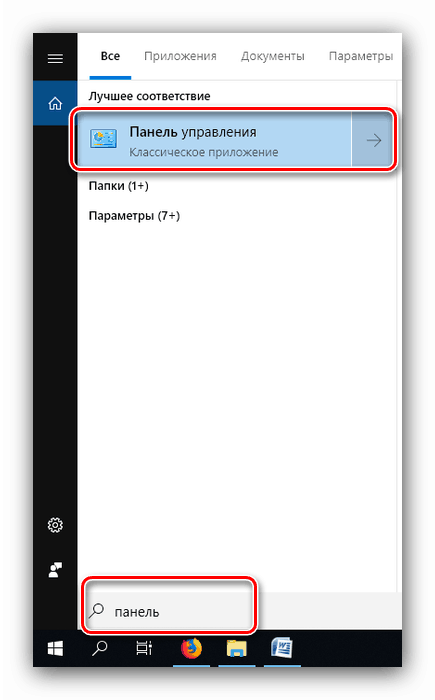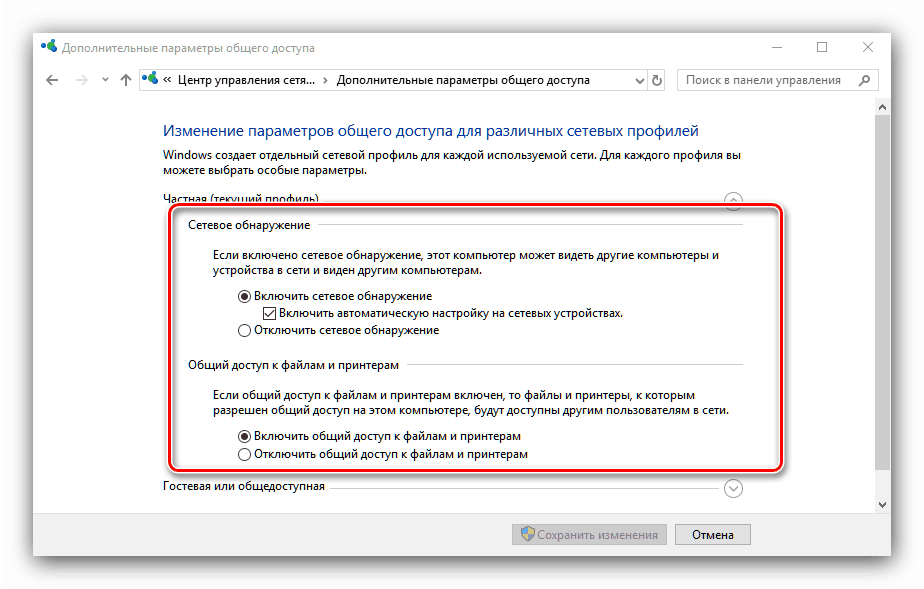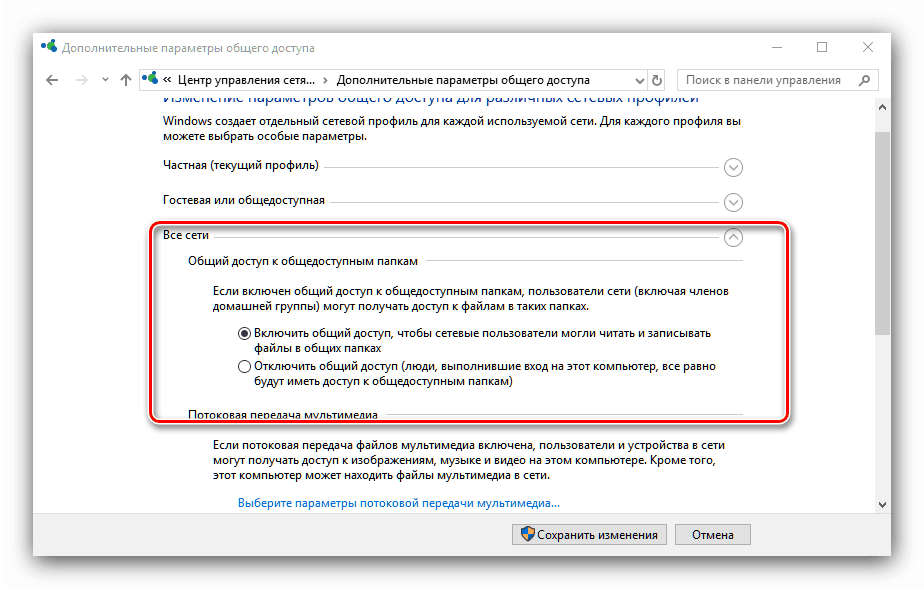ایجاد یک شبکه خانگی در ویندوز 10
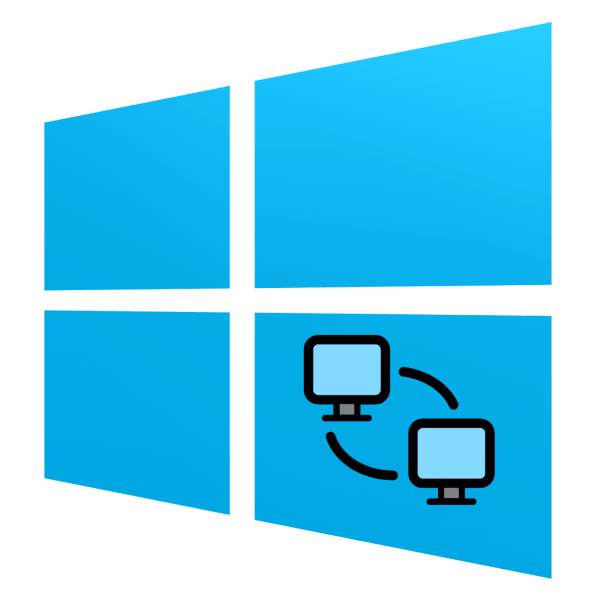
صفحه اصلی LAN یک ابزار بسیار مناسب است که می توانید کار انتقال فایل ها، مصرف و ایجاد محتوا را کاهش دهید. این مقاله به روش ایجاد محلی "lokalki" بر اساس یک رایانه با ویندوز 10 اختصاص داده شده است.
محتوا
مراحل ایجاد یک شبکه خانگی
روش ایجاد یک شبکه خانگی به صورت مرحله ای انجام می شود، شروع به نصب یک گروه جدید خانه و پایان دادن به دسترسی به پوشه های جداگانه می شود.
مرحله 1: یک گروه خانگی ایجاد کنید
ایجاد یک HomeGroup جدید مهمترین بخش آموزش است. ما در حال حاضر این پروسه تولید را به طور دقیق بررسی کرده ایم، بنابراین لطفا دستورالعمل های مقاله در لینک زیر را دنبال کنید. 
درس: راه اندازی یک شبکه محلی در ویندوز 10 (1803 و بالاتر)
این عملیات باید بر روی تمام رایانه هایی انجام شود که در نظر گرفته شده در همان شبکه استفاده شوند. اگر در میان آنها اتومبیل هایی با G7 وجود داشته باشد، راهنمای زیر به شما کمک خواهد کرد. 
جزئیات بیشتر: در ویندوز 7 اتصال به یک گروه به اشتراک گذاشته شده
ما همچنین یک نکته مهم را ذکر می کنیم. مایکروسافت به طور مداوم برای بهبود آخرین ویندوز کار می کند و بنابراین اغلب در به روز رسانی ها آزمایش می شود و برخی از منوها و پنجره ها را تغییر می دهد. در واقع در زمان نوشتن نسخه "ده ها" (1809) روش ایجاد یک گروه کاری به نظر می رسد همانطور که در بالا توضیح داده شد، در حالی که در نسخه های زیر 1803 همه چیز به طور متفاوتی اتفاق می افتد. در سایت ما یک کتابچه راهنمای مناسب برای کاربران از گزینه های این ویندوز 10 وجود دارد، اما ما هنوز هم توصیه می کنیم به روز رسانی در اسرع وقت.
جزئیات بیشتر: ایجاد گروه خانه در ویندوز 10 (1709 و پایین تر)
مرحله 2: پیکربندی شناسایی شبکه توسط رایانه
یک مرحله مهم از روش شرح داده شده پیکربندی کشف شبکه در تمام دستگاه های گروه خانه است.
- "کنترل پنل" را در هر راهی مناسب باز کنید - برای مثال، آن را از طریق "جستجو" پیدا کنید .
![پانل کنترل را برای پیکربندی شبکه خانگی خود در WIndows 10 باز کنید]()
پس از دانلود پنجره جزء، "شبکه و اینترنت" را انتخاب کنید .
- "شبکه و اشتراک گذاری مرکز" را انتخاب کنید
- در منوی سمت چپ، روی پیوند «تغییر گزینه های به اشتراک گذاری پیشرفته» کلیک کنید .
- در هر یک از پروفایل های موجود، «فعال کردن کشف شبکه» و «فعال کردن اشتراک فایل و چاپگر» را بررسی کنید.
![اشتراک گذاری و کشف شبکه را فعال کنید تا شبکه خانگی خود را در ویندوز 10 پیکربندی کنید]()
همچنین اطمینان حاصل کنید که گزینه «اشتراکگذاری پوشههای عمومی» فعال است و در «همه شبکهها» قرار دارد.![به اشتراک گذاشتن پوشه های عمومی برای راه اندازی یک شبکه خانگی در ویندوز 10]()
بعد، شما باید دسترسی بدون رمز عبور را پیکربندی کنید - برای بسیاری از دستگاه ها این بسیار مهم است، حتی اگر امنیت آن را نقض می کند. - تنظیمات را ذخیره کنید و ماشین را راه اندازی مجدد کنید.
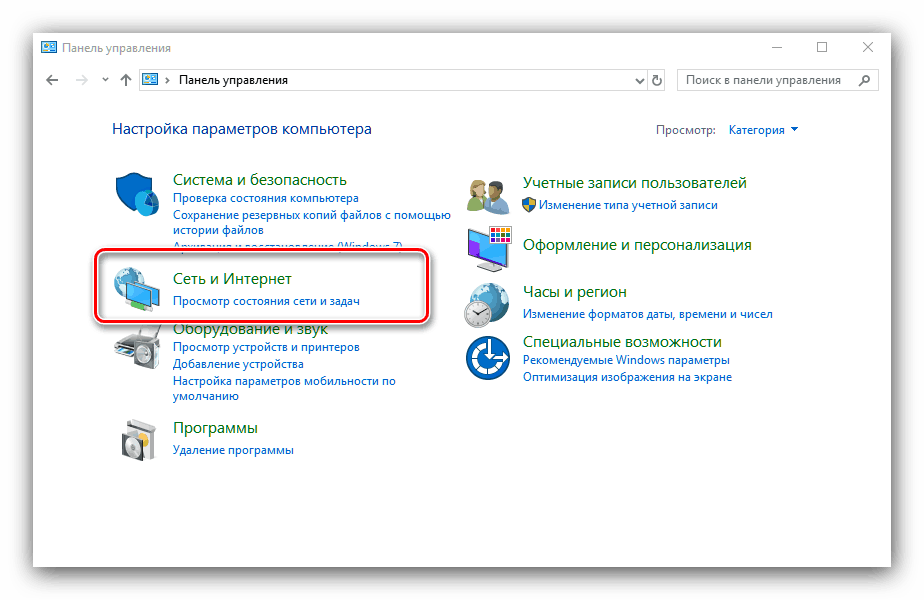

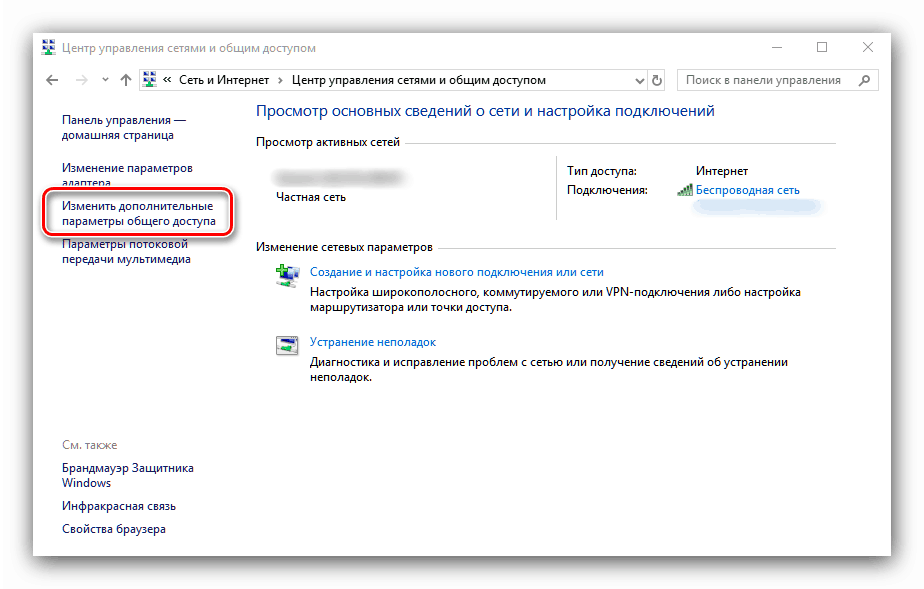
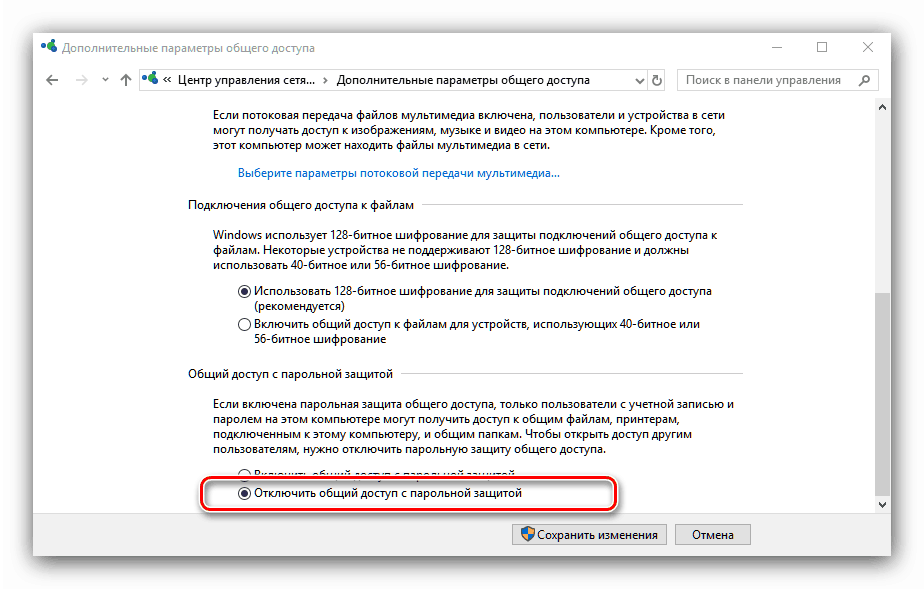
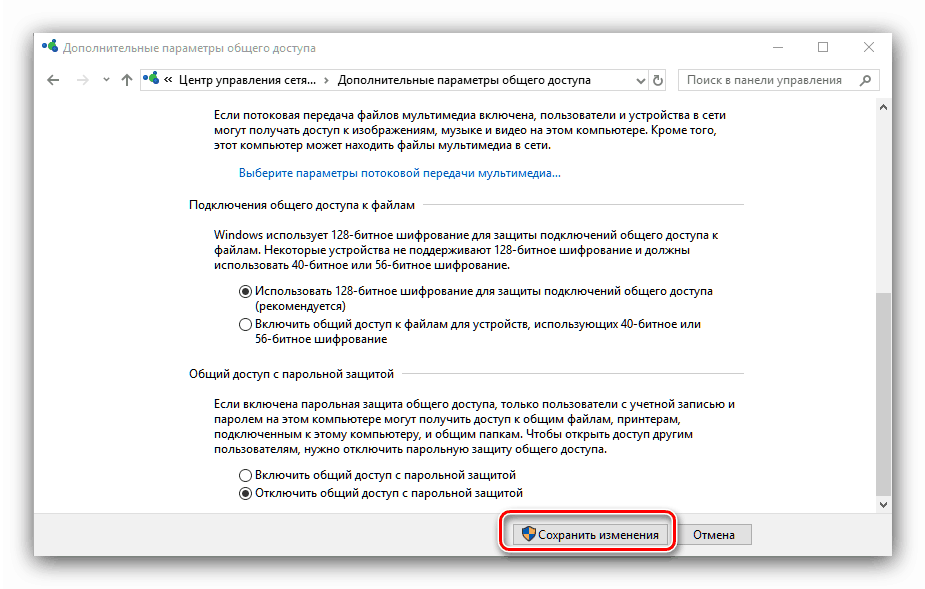
مرحله 3: دسترسی به فایلها و پوشه های شخصی
آخرین مرحله از روش شرح داده شده باز کردن دسترسی به برخی از دایرکتوری ها در کامپیوتر است. این عملیات ساده است که عمدتا با اقدامات قبلا ذکر شده در بالا همپوشانی دارد. 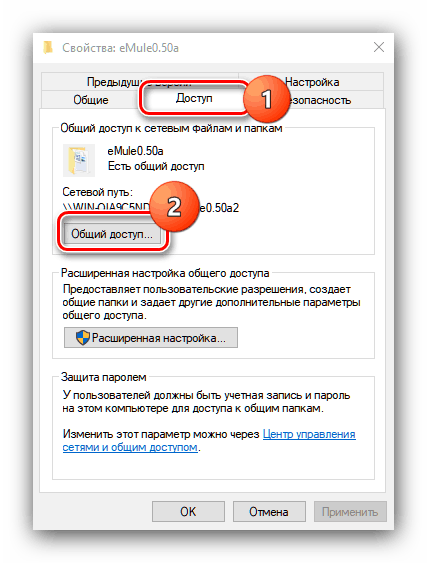
درس: به اشتراک گذاری پوشه ها در ویندوز 10
نتیجه گیری
ایجاد یک شبکه خانگی بر اساس یک کامپیوتر که ویندوز 10 را اجرا می کند کار ساده ای است مخصوصا برای یک کاربر با تجربه.